Entrada de datos
From LimeSurvey Manual
Para abrir el acceso al panel de ingreso de datos, acceda a una de las configuraciones relacionadas con la encuesta, seleccione la entrada del menú Respuestas y haga clic en el botón Pantalla de ingreso de datos.

Una vez accedido, un panel de entrada de datos debería verse así:

Si se desplaza hacia abajo hasta el final de la página, se pueden seleccionar dos opciones:
- Finalizar envío de respuesta:
- agrega una entrada de fecha de envío al registro, haciéndolo disponible como un archivo completo. respuesta al explorar respuestas o calcular estadísticas
- marcando el código del token como se usa (si la encuesta utiliza una tabla de participantes de la encuesta)
- Guardar para que el usuario de la encuesta la complete aún más: se mostrará como una respuesta guardada pero no enviada. Esta opción se utiliza en el caso en el que desea completar previamente algunas de las respuestas de las preguntas para su encuestado y luego permitirle completar el resto de la encuesta. Es necesario completar las siguientes opciones:
- Identificador - tiene que ser único
- Contraseña - la contraseña que utilizará el participante para "iniciar sesión" en la encuesta para continuar completándola
- Confirmar contraseña - vuelva a escribir la contraseña anterior
- Correo electrónico - el correo electrónico donde se encuentra la URL de la encuesta que se debe completar enviado a
- Idioma de inicio: se muestra solo si se utilizan idiomas adicionales.

Una vez guardado, su encuestado recibirá un correo electrónico similar a este:
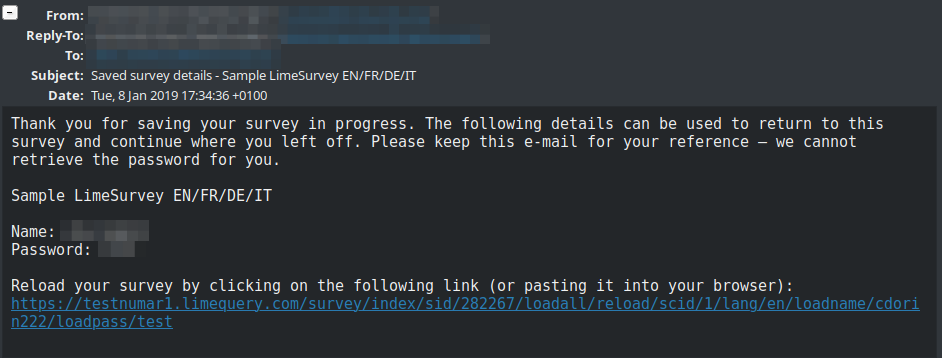
Para continuar completando la encuesta, el encuestado debe hacer clic en el enlace del correo electrónico. Cuando se soliciten credenciales, se debe utilizar el nombre y la contraseña del correo electrónico.